Ослабление эффекта
Помните, что все рассмотренные фильтры могут быть применены "в полную силу" или с определенным ослаблением эффекта. Ослабление эффекта действия фильтра следует применять в том случае, если вам нравится результат, производимый данным фильтром на изображении, но вы находите его несколько чрезмерным. Скажем, в рассмотренном выше примере стилизация изображения с помощью фильтра Губка (Sponge) выглядит чуть-чуть грубоватой. Ослабление его действия делает картину гораздо более привлекательной.
В процессе ослабления изображения к нему можно применить один из рассмотренных выше режимов наложения пикселей. После этого программа Photoshop наложит отфильтрованное и ослабленное в заданной мере изображение на исходное с использованием выбранного режима наложения.
Перед ослаблением эффекта действия фильтра нужно, естественно, применить фильтр к изображению. Если вы хотите вместе с нами проделать упражнение по использованию фильтра отмывки, откройте какое-либо цифровое изображение из числа имеющихся в вашей коллекции или на сопровождающем книгу компакт-диске. Чтобы применить фильтр и ослабить его эффект, выполните следующие действия:
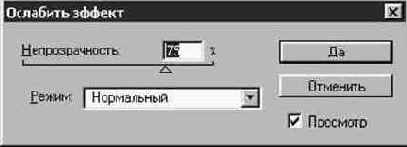
Рис. 7.15. Окно диалога Ослабить эффект (Fade) позволяет задать процент ослабления эффекта фильтра и выбрать режим наложения
